word2013打印不了图片怎么解决
word2013打印不了图片怎么解决呢?很多用户对此还不是很清楚,小编这里就给大家带来有关word2013打印不了图片怎么解决的回答,希望能够帮助大家了解。
方法步骤
首先把word2013打开运行。在打开的word2013程序窗口,点击“空白文档”选项,新建一个空白word文档。
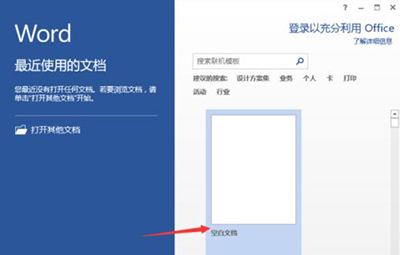
在打开的word2013文档软件编辑窗口,点击菜单栏的“插入”--》“图形”选项,选一种图形将其插入到文档中。
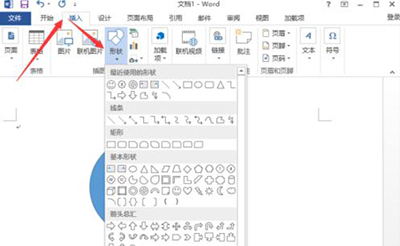
接着再点击“文件”选项命令,在文件选项命令窗口中,将选项卡切换到“打印”。在打印预览窗口并没有看到我们插入的图形。
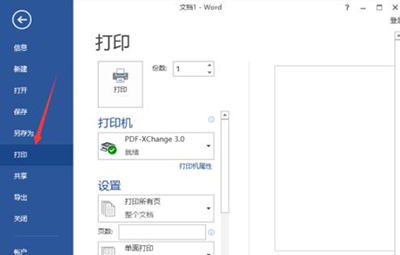
返回到文件选型命令窗口,然后再点击“选项”命令选项。
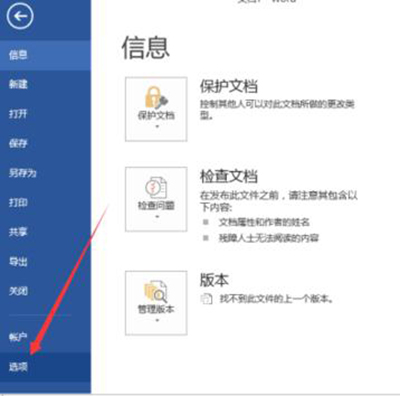
点击选项命令后,这个时候会打开“word选项”对话窗口。
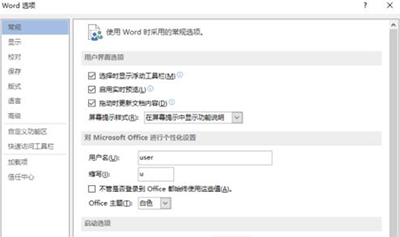
在word选项对话窗口中,将选项卡切换到“显示”选项卡栏。
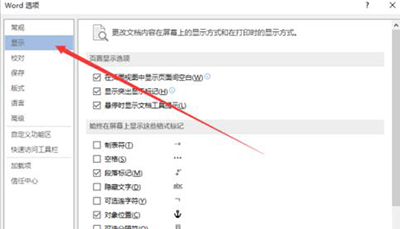
在显示选项卡的右侧窗格中,找到打印选项区域下的“打印在 word 中创建的图形”选项并将其勾选“√”,最后点击“确定”按钮。
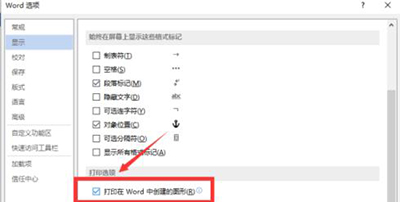
返回到word文档,再次到打印预览窗口中,这时我们就可以看到想要打印的图形了。
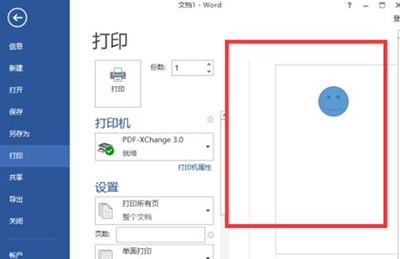
以上就是小编给大家带来的有关word2013打印不了图片怎么解决的回答,更多资讯大家可以关注卡饭哦!
分享:
相关推荐
- 【word】 页边距怎么设置在哪里Word 05-20
- 【word】 如何删除Word空白页最后一页 04-22
- 【word】 Word页码怎么设置 04-15
- 【word】 word怎么自动生成目录步骤 03-31
- 【word】 Word文档删除线怎么加 02-06
- 【word】 Word文档里面的红色波浪线怎么去掉 02-06
- 【word】 Word文档怎么显示标尺 09-07
- 【word】 Word怎么把文字转换成表格 04-01
- 【word】 Word多张图片怎么对齐排版 04-01
- 【word】 Word怎么批量修改标题格式 03-19
本周热门
-
如何删除Word中"删不掉"的空白页 2016/10/29
-
word中不用回车怎么换行 2017/04/06
-
如何将word改为 utf-8编码? 2016/11/07
-
word表格不能编辑的原因,怎么解决? 2016/07/11
-
WORD 自动编号到100 编号和文字之间出现了一个很大的空格怎么办 2016/11/27
-
word字体间距太大而且调整不了是什么原因? 2016/07/21
-
word怎么打印小抄?word小抄排版缩印教程 2017/03/16
-
word粘贴超出页面怎么办 2017/04/11
本月热门
-
WORD 自动编号到100 编号和文字之间出现了一个很大的空格怎么办 2016/11/27
-
如何删除Word中"删不掉"的空白页 2016/10/29
-
word表格不能编辑的原因,怎么解决? 2016/07/11
-
如何将word改为 utf-8编码? 2016/11/07
-
word中不用回车怎么换行 2017/04/06
-
Word文档中万分号怎么打? 2017/02/11
-
WORD文档怎么在字母的正上方加上符号 2016/07/30
-
Word中各种通配符^?.^#.^$.^&等等的使用 2013/06/01
-
编辑word时无法选中文字怎么办 2017/04/11
-
word怎么打印小抄?word小抄排版缩印教程 2017/03/16


